まず、導入方法は2パターン存在する。
- Nexus Mod Manager経由
- 手動インストール
今回は2番目の手動インストールする方法を紹介。
※NMM経由では失敗することがあるので。
インストール方法
準備編
作業手順
- ステップ1Nexus Modsに登録【完了】
- ステップ2フォールアウト4を一度起動する【完了】
- ステップ3「Full Dialogue Interface」をインストールするここからスタートする
| ファイル名 | ダウンロード先 |
| Full Dialogue Interface – All languages – NMM installer | ダウンロード(Nexus Mods) ※MANUAL DOWNLOAD |
作業編
▼コードを追記する▼
- Fallout4Custom.iniを編集する※メモ帳で開く
場所:C:\Users\(ユーザー名)\Documents(ドキュメント)\My Games\Fallout4 - “[Archive]”(“抜)でページ内検索する
「Ctrl+F」でページ内検索できる - [Archive]の末尾に↓のコードを追加する。
- bInvalidateOlderFiles=1
- sResourceDataDirsFinal=
- 「メモ帳」を保存して終了。
▼Modをインストールする▼
- Modfilesフォルダを開く。
- 「Layouts(レイアウト)」を開き、お好みのバージョンを選ぶ。
※今回は「LITE」を選択。 - ↓の場所に各ファイルをコピーする。
| dialoguemenu.swf | Interfaceフォルダへ 場所:steamapps\common\Fallout 4\Data\Interface |
| multiactivatemenu.swf |
- 「Languagesフォルダ」=>「Japaneseフォルダ」を開く。
- Backupフォルダ以外の13個のファイルを↓の場所にコピーする。
| DLCCoast_ja.DLSTRINGS
… Fallout4_ja.STRINGS |
Stringsフォルダへ 場所:steamapps\common\Fallout 4\Data\Strings |
後はテストプレイして成功を確認する。
なお、失敗する場合は付属のReadme(説明書)を読んで欲しい。
まとめ
以上、「Full Dialogue Interfaceのインストール方法を紹介」でした。
このModは必ず入れておきたいModの一つなので、プレイする際はぜひ導入してみて欲しい。
- PC版『フォールアウト4』向けのオススメModを紹介
↑ではこの記事で紹介したModを含むオススメModを紹介している。

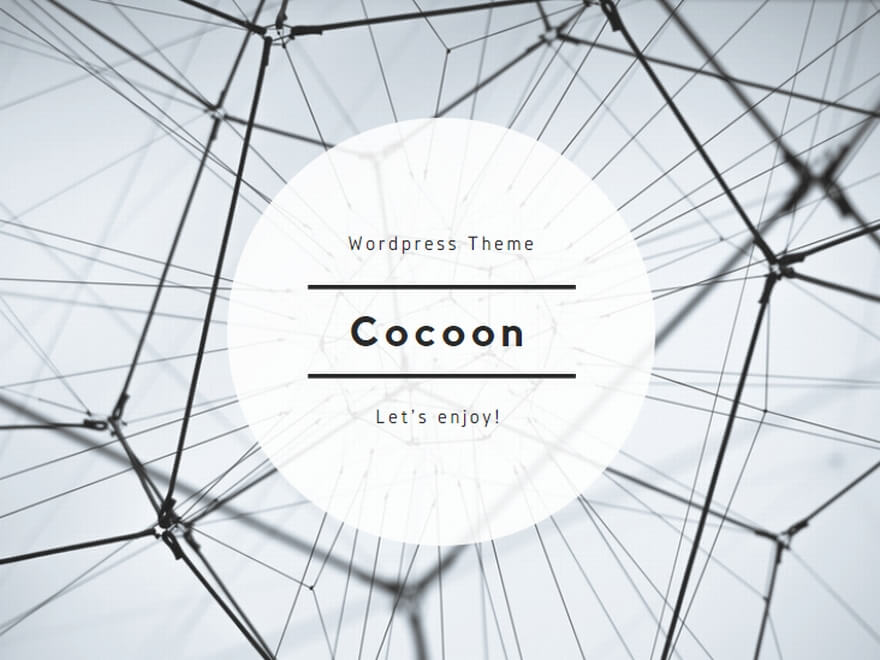

画像(↑)以外にも複数バージョン用意されているので、導入する際はお好みで。